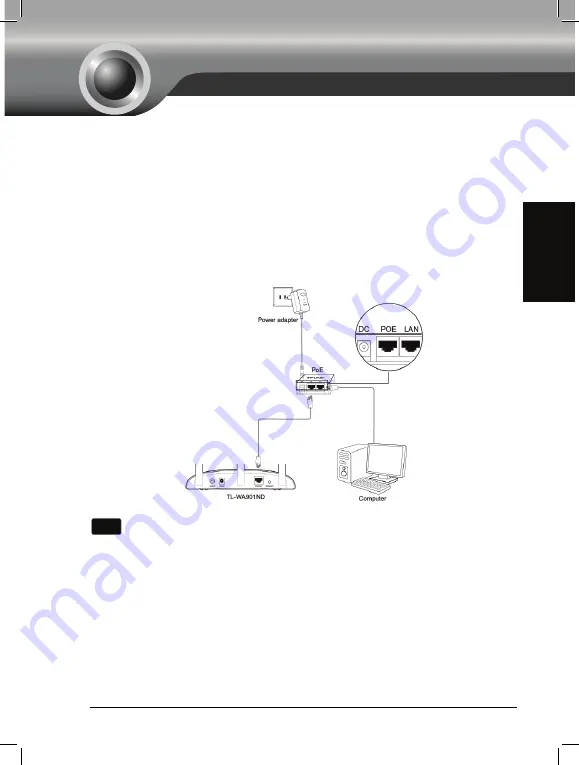
11
English
1. Turn off all your network devices, including your computer(s), power injector and
the AP.
2. Connect your computer to the
LAN
port on the power injector with an Ethernet
Cable.
3. Connect your AP to the
POE
port on the power injector with an Ethernet Cable.
4. Plug the provided power adapter into the
DC
jack on the power injector, and the
other end to a standard electrical wall socket.
5. Then you can configure the AP according to
2 Configuring the device
.
Product information can be found on our official website:
http://www.tp-link.com
.
Appendix 1: With PoE Setup
Note
1. Passive PoE Injector supports a maximum cable length up to 30 meters
due to the environment.
2. For longer powered cable up to 100 meters, please choose TP-LINK's 48V
PoE adapters: TL-POE200 or TL-POE150S & TL-POE10R.
Summary of Contents for TL-WA901ND
Page 1: ...CONTENTS English 1 Az rbaycan dili 13 25 37 49 61 73...
Page 26: ...25 1 TL WA901ND 2...
Page 27: ...26 Ethernet SSID TP LINK_AP_XXXXXX ON OFF 0 1 2 Power over Ethernet Ethernet PoE 1 PoE...
Page 29: ...28 User name Password admin OK Next 0 Next...
Page 30: ...29 0 LAN 0 1 0 2 WPA PSK WPA2 PSK Recommended 0 AP 3 Next TL WA901ND 0 Next...
Page 31: ...30 Introduction 1 Universal Repeater Survey 2 SSID 3 1 SSID Connect 4 5 0 1 Next...
Page 32: ...31 AP LAN 1 Survey 2 1 SSID Connect 3 AP 4 5 Next...
Page 33: ...32 0 IPTV Set top box 4 DVD Blu ray 1 Survey 2 1 WISP SSID 3 1 4 Next...
Page 34: ...33 9 SSID SSID 0 VLAN 1 ON 4 A VLAN 2 0 SSID VLAN ID 4 SSID 3 B SSID 0 4 Next...
Page 35: ...34 VLAN 0 C CD 4 Next 0 C CD 4 0 Save D 0 Finish 0...
Page 38: ...37 1 TL WA901ND 2...
Page 39: ...38 Ethernet SSID TP LINK_AP_XXXXXX J ON OFF J Power over Ethernet PoE 1 PoE...
Page 41: ...40 Quick Setup Next Start Z Next Operation Mode TL WA901ND Z Next...
Page 42: ...41 a 7 WI FI 1 2 WPA PSK WPA2 PSK Recommended 6 3 Next...
Page 43: ...42 b 9 6 7 1 Universal Repeater 4 4 7 Survey 2 SSID 3 SSID Connect 4 5 Next...
Page 44: ...43 c 7 7 LAN 1 Survey 2 SSID Connect 3 4 5 Next...
Page 46: ...45 1 VLAN ON 2 SSID VLAN ID 4 SSID 3 SSID 4 Next VLAN Network Setting Next...
Page 47: ...46 Network Settings Finish Save Finish 98...
Page 50: ...49 8 1 TL WA901ND 2 0...
Page 51: ...50 8 Ethernet SSID TP LINK_AP_XXXXXX J ON OFF J Power over Ethernet PoE 5 1 PoE...
Page 53: ...52 8 Quick Setup Next Start V Next Mode TL WA901ND Next...
Page 54: ...53 8 a Access Point V 7 0 J WiFi 1 2 WPA PSK WPA2 PSK Recommended 8 3 Next...
Page 56: ...55 8 Bridge with AP V 7 0 1 Survey 5 2 SSID Connect 5 ZV X 8 3 4 5 Next...
Page 58: ...57 8 1 ON VLAN 2 SSID VLAN ID 4 SSID 3 SSID 4 Next VLAN Next...
Page 59: ...58 8 Network Settings Finish 0 Save X Finish 0 X...
Page 62: ...61 _ X 0 1 TL WA901ND 2 0 8...
Page 63: ...62 _ X 0 Ethernet SSID TP LINK_AP_XXXXXX Ethernet PoE 1 0 8 0 8 V Ethernet PoE...
Page 65: ...64 _ X 0 Next Next TL WA901ND Next...
Page 66: ...65 _ X 0 V 7 7 LAN 0 8 1 2 WPA PSK WPA2 PSK Recommended 0 3 Next...
Page 68: ...67 _ X 0 0 V Z 7 7 0 8 1 Survey 7 0 8 2 SSID Connect 5 ZV 8 3 4 5 Next...
Page 70: ...69 _ X 0 0 8 1 ON 0 LAN 2 SSID LAN 4 3 SSID 4 Next LAN Next...
Page 71: ...70 _ X 0 Save 4 Finish 0...













































